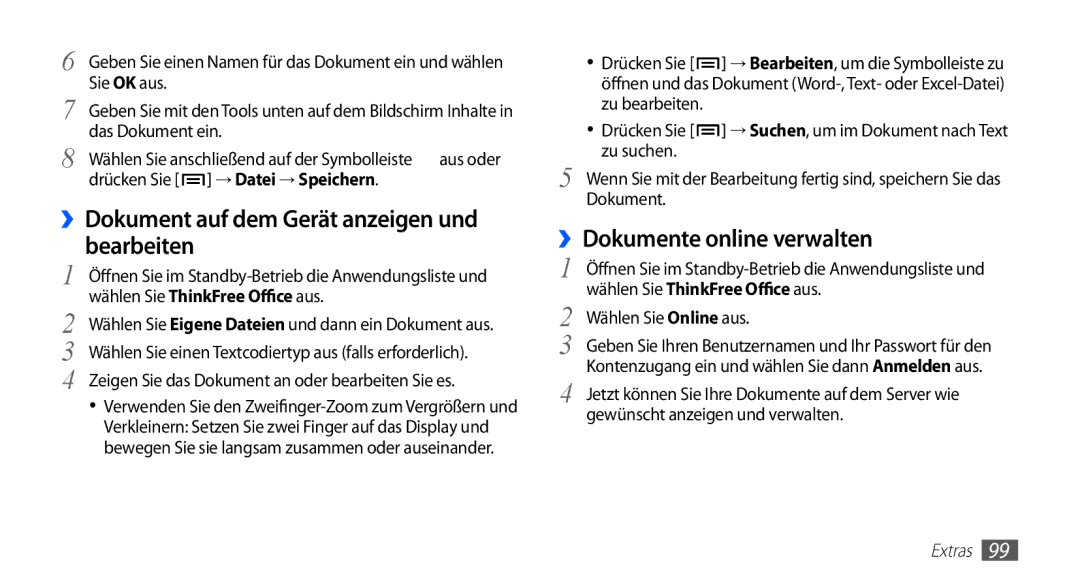6 Geben Sie einen Namen für das Dokument ein und wählen Sie OK aus.
7 Geben Sie mit den Tools unten auf dem Bildschirm Inhalte in das Dokument ein.
8 Wählen Sie anschließend auf der Symbolleiste | aus oder | |
drücken Sie [ | ] → Datei → Speichern. |
|
››Dokument auf dem Gerät anzeigen und bearbeiten
1 | Öffnen Sie im |
2 | wählen Sie ThinkFree Office aus. |
Wählen Sie Eigene Dateien und dann ein Dokument aus. | |
3 | Wählen Sie einen Textcodiertyp aus (falls erforderlich). |
4 | Zeigen Sie das Dokument an oder bearbeiten Sie es. |
• Verwenden Sie den
•Drücken Sie [ ![]() ] → Bearbeiten, um die Symbolleiste zu öffnen und das Dokument
] → Bearbeiten, um die Symbolleiste zu öffnen und das Dokument
•Drücken Sie [ ![]() ] → Suchen, um im Dokument nach Text zu suchen.
] → Suchen, um im Dokument nach Text zu suchen.
5 Wenn Sie mit der Bearbeitung fertig sind, speichern Sie das Dokument.
››Dokumente online verwalten
1 | Öffnen Sie im |
2 | wählen Sie ThinkFree Office aus. |
Wählen Sie Online aus. | |
3 | Geben Sie Ihren Benutzernamen und Ihr Passwort für den |
4 | Kontenzugang ein und wählen Sie dann Anmelden aus. |
Jetzt können Sie Ihre Dokumente auf dem Server wie | |
| gewünscht anzeigen und verwalten. |
Extras 99